VMware Tools是VMware虚拟机增强工具包,简称“VMTools”,可以提高VMware虚拟机的性能,更好地管理虚拟机。虽然VMware虚拟机不安装VMware Too也可以使用,但很多VMware功能只有安装VMware Tools后才能使用,比如主机与虚拟机之间的文件共享、鼠标快速切换、主机之间的文件/文本复制/粘贴互操作以及虚拟机等,让用户更加轻松的使用好VMware虚拟机。
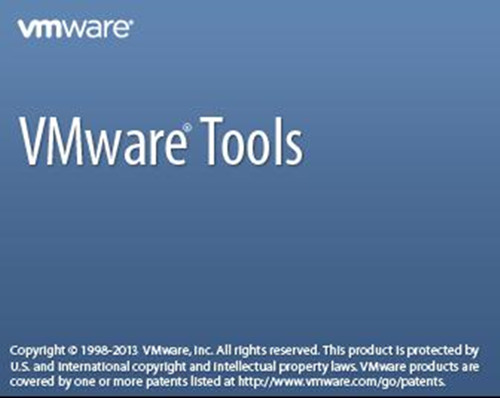
VMware工具主要功能
1. 大幅提升了支持Aero 的操作系统上的图形性能和Windows Aero 体验
2. Unity功能,使虚拟机中的应用程序能够像任何其他应用程序窗口一样显示在主机桌面上
3. 主机和客户端文件系统之间的共享文件夹
4. 在虚拟机和主机或客户端桌面之间复制和粘贴文本、图形和文件
5. 改进鼠标性能
6. 虚拟机中的时钟与主机或客户端桌面上的时钟同步
7. 帮助自动化来宾操作系统操作的脚本
VMware 工具安装步骤
1.其实系统安装完成后,虚拟机会自动提示是否安装。如果当时不需要的话可能会被忽略。然后我们可以在菜单栏中选择虚拟机--“安装VMware Tools”
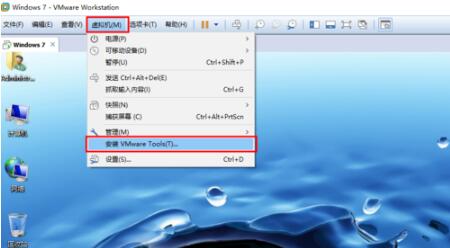
2、如何加载相关安装包如图(这是新安装系统时打开提示信息的界面)。与下面相同。选择运行setup.exe 选项。
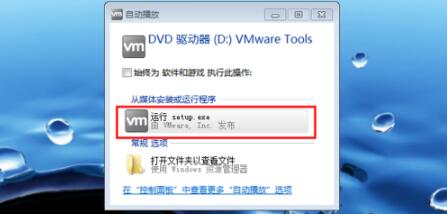
3. VMware Tools 安装向导将打开,单击“下一步”
4、用户可以根据自己的需要选择安装类型,然后点击下一步
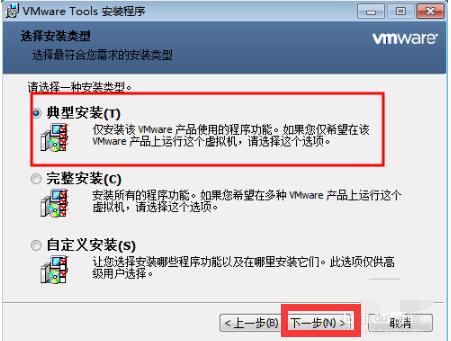
5、设置完成后,这个就自动安装到c盘了。没有办法修改目录路径。安装后不会占用太多空间,没有影响。只需点击即可安装。
6. 等待几分钟以完成安装。 VMware Tools工具已安装。
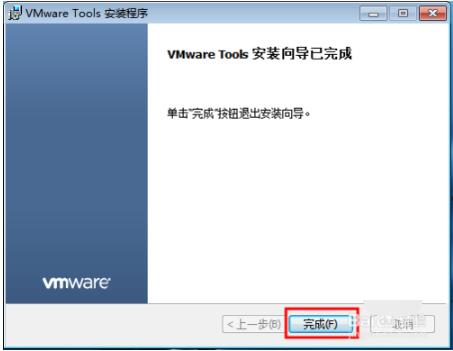
VMwareTools 常见问题解答:
1.VMwareTools有什么用?
只有在VMware虚拟机中安装VMware Tools才能实现主机和虚拟机之间的文件共享。同时可以支持自由拖拽功能,鼠标也可以在虚拟机和主机之间自由移动(无需按ctrl+alt),还可以将虚拟机屏幕做成全屏
2、mac虚拟机可以和真机共享文件夹吗?
虚拟Mac OS和真机之间共享文件其实和其他虚拟系统一样,可以通过共享文件夹来实现。
1、在虚拟机的工具栏选项中,选择“虚拟机”---“设置”。
2.然后选择“选项”栏,在“共享文件夹”中勾选“始终启用(E)”,并按“+”添加共享文件的文件夹。
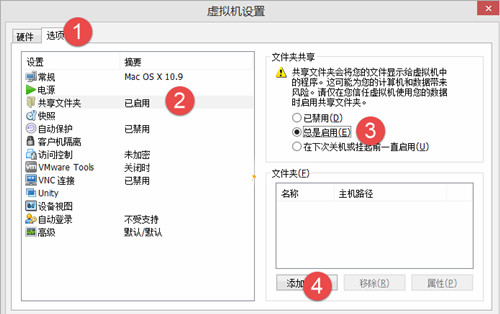
3. 完成设置后,单击Mac 桌面上的“前往”---“计算机”。打开后,您将看到一个VMware Shared Folders文件夹。进入之后就可以看到你的共享文件夹了。
以上就是VMware Tools的下载安装教程介绍,谢谢大家!








